Die Bearbeitung von Schnittarbeiten ist eine Aufgabe, die sich in erster Linie an Profis richtet, wobei es seit langem immer mehr Möglichkeiten für Hobbyanwender gibt. Und gerade die Schnittaufträge werden immer häufiger, besonders wenn wir gerne Videos mit unserem Handy oder unserer Kamera aufnehmen. Bei der Auswahl eines Schnittprogramms entscheiden sich viele Anwender für ein Adobe Tool wie Premiere, mit dem sie professionelle Ergebnisse erzielen können.
Es ist gar nicht so einfach zu lernen, mit einem so vollständigen Tool wie Premiere umzugehen, obwohl es sicherlich nicht notwendig sein wird, alle Elemente zu kennen, aus denen es besteht, um unsere Arbeit ausführen zu können. Bei der Verwendung ist es praktisch, bestimmte Tricks zu kennen, mit denen wir unsere Fähigkeiten in der Videobearbeitung verbessern können. Auf diese Weise verbessern wir nicht nur unsere Fähigkeiten und Ressourcen, sondern werden auch produktiver.

Passen Sie die Premiere-Benutzeroberfläche an die Art der Bearbeitung an
Bevor wir mit dem Bearbeitungsprozess beginnen, müssen wir wissen, dass wir die Benutzeroberfläche je nach Art der Bearbeitung, die wir durchführen möchten, anpassen können. Und es ist so, dass wir die Adobe Premiere-Benutzeroberfläche auf verschiedene Weise konfigurieren können, entweder über Bedienfelder oder Fenster, die wir können vergrößern oder verkleinern indem Sie einfach auf eine der Kanten klicken und sie an die Stelle ziehen, die uns interessiert. Wir können auch Tabs löschen die in den Panels enthalten sind und an denen wir möglicherweise nicht interessiert sind. Außerdem können wir die Arbeitsbearbeitungspanels zu einem bestimmten Zeitpunkt verschieben.
Schneller werden mit Tastenkombinationen
Um unsere Bearbeitungsfähigkeiten mit Premiere zu verbessern, ist es wichtig, dass Wir kennen die Tastenkombinationen mit dem wir jede Operation ausführen können, ohne die Registerkarten der Benutzeroberfläche durchsuchen zu müssen. Wir können das visuelle Tastaturlayout auch verwenden, um Tastenkombinationen anzupassen und einem Befehl mehrere Tastenkombinationen zuzuweisen.
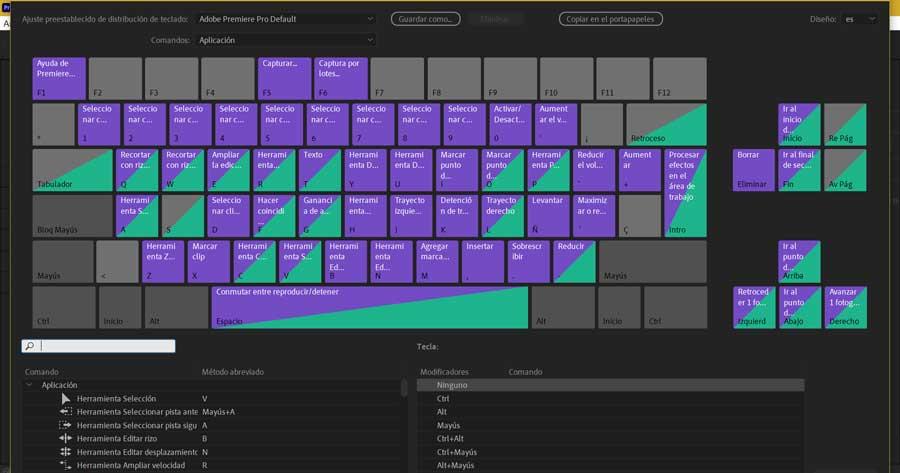
Dies können wir über die Registerkarte „Bearbeiten“ und die Auswahl der „Tastaturkürzel“ tun. Im neuen Fenster können wir sie nach unseren Wünschen konfigurieren. Wenn wir auf jede Registerkarte in der oberen Symbolleiste klicken, können wir jede der Optionen von Premiere zusammen mit der entsprechenden Tastenkombination sehen. So können wir uns diejenigen merken, die wir am häufigsten verwenden.
Verwenden Sie Drag & Drop für Container
Organisation ist ein grundlegendes Element, daher ist es wichtig, dass wir die Elemente organisiert bevor Sie mit der Ausgabe beginnen. Um effizienter zu arbeiten, erstellen Sie Container, dh Ordner, in die wir die Elemente aufnehmen, die Teil unseres Projekts sein werden. Normalerweise werden Elemente dem Container hinzugefügt, indem Sie auf eine neue Ablage klicken, das Projektfenster öffnen, einen Namen vergeben und die Elemente auswählen.
Dies ist etwas, das schneller erledigt werden kann. Wählen Sie einfach einen beliebigen Ordner auf Ihrem Computer aus, den Sie in Premiere importieren möchten, und Ziehen Sie es direkt in das Projektfenster . Auf diese Weise werden sowohl der Ordner als auch alle Dateien, aus denen er besteht, hinzugefügt.
Erstellen Sie Backups, damit Sie Ihre Arbeit in Premiere nicht verlieren
Um unsere Fähigkeiten mit Premiere zu verbessern, ist es auch sehr wichtig, etwas anders zu machen Sicherungskopien von unsere Arbeit durch automatisches oder manuelles Speichern damit wir die geleistete Arbeit nie verlieren. Ein Fehler in Windows, in der Software selbst, ein Stromausfall … es gibt verschiedene Möglichkeiten, unsere gesamte Arbeit in einem Moment zu verlieren, wenn wir kein Backup haben.
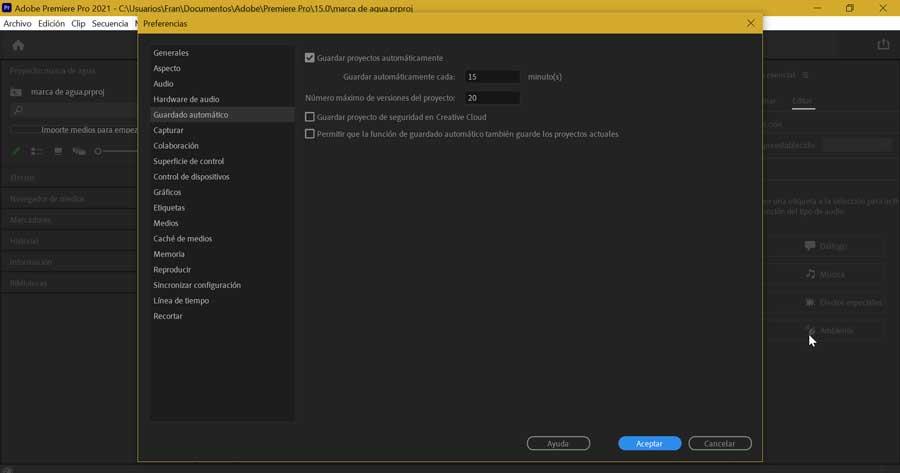
Beim Speichern eines Projekts werden alle von uns vorgenommenen Bearbeitungsmöglichkeiten, Verweise auf die Quelldateien und die von uns vorgenommenen Reorganisationen der Panels gespeichert. Im Abschnitt „Bearbeiten> Einstellungen> Automatisches Speichern“ können wir die Zeit zum Erstellen der Sicherungskopien konfigurieren.
